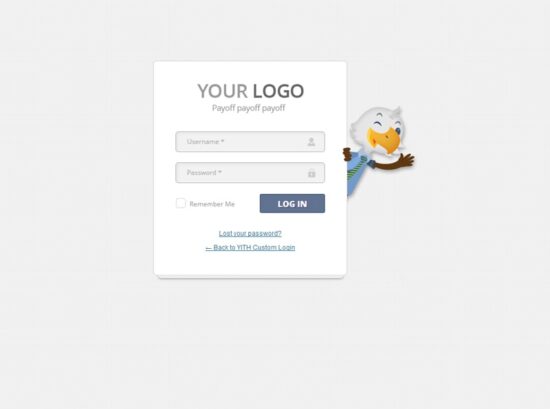Come cambiare il logo WordPress nella pagina login
6 Nov - 2017 | Blog, Guide WordPress, WordPress
Se vogliamo cambiare il logo WordPress dalla pagina di login e sostituirlo con un’altra immagine o con il nostro logo, possiamo farlo con una semplice stringa di codice da inserire all’interno del file functions.php.
Conosciamo già e abbiamo modificato questo file quando abbiamo parlato di come creare un nuovo accesso su WordPress e la procedura, sebbene stiamo facendo qualcosa di diverso, è assolutamente la stessa.
Quindi per eliminare il logo WordPress e personalizzare la nostra schermata di login non dobbiamo far altro che modificare il file functions.php che si trova all’interno della cartella del tema.
Possiamo procedere in due modi differenti:
- Scaricare il file sul nostro desktop
Apriamo FileZilla e cerchiamo il file all’interno della cartella del tema (il percorso potrebbe essere simile a questo: …/wp-content/themes/nome-cartella-tema) - Modificarlo direttamente dalla dashboard di WordPress
Quindi andare sulla tab “Aspetto” e cliccare su “Editor”. Dall’elenco a destra cercare il file functions.php e cliccarlo.
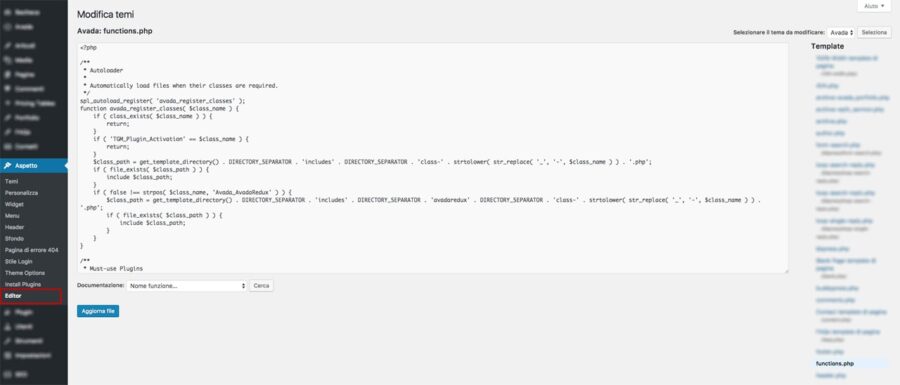
Prima di modificare il file è sempre bene scaricarsi una copia dello stesso pronto ad essere sovrascritto qualora qualcosa andasse storto.
Fatto? Bene, possiamo procedere con le modifiche.
Nel primo caso dobbiamo ora aprire il file con (ad esempio) NotePad++ ed incollare il codice qui sotto alla fine del file. Salvare e ricaricare il file sovrascrivendolo.
Nel secondo caso basta semplicemente incollare il codice e salvare.
//* Inseriamo il nostro logo
function custom_loginlogo() {
echo '<style>h1
a{background-image:url(https://www.creativamentedesign.it/wp-content/uploads/2016/01/logo-creativamentedesign.png) !important}</style>';
}
add_action('login_head', 'custom_loginlogo');
//* Personalizziamo il link del nostro logo
function custom_loginlogo_url($url) {
return 'https://www.creativamentedesing.it/';
}
add_filter( 'login_headerurl', 'custom_loginlogo_url' );
//* Personalizziamo title tag image
function custom_login_title() {
return get_option( 'blogname' );
}
add_filter( 'login_headertitle', 'custom_login_title' );
Il codice qui sopra è naturalmente personalizzato con il mio logo quindi ricordatevi di cambiare l’url (https://www.creativamentedesign.it/wp-content/uploads/2016/01/logo-creativamentedesign.png) con il percorso relativo alla vostra immagine.
Va modifica anche la seconda parte (//* Aggiungiamo un link al logo) con l’url della vostra homepage. Senza l’aggiunta di questa seconda parte di codice, il logo avrebbe puntato di default alla homepage del sito di WordPress.
Come cambiare il logo di WordPress nel login con il plugin YITH Custom Login
Una valida alternativa senza dover modificare il codice del file functions.php è scaricare e attivare il plugin YITH Custom Login.
Questo plugin, sviluppato da un team italiano, ci permette di modificare non solo il logo, ma anche altri campi della pagina login per personalizzare ulteriormente a nostro gusto l’accesso al sito.
Il plugin, una volta attivato, si trova all’interno della tab “Aspetto” e può essere facilmente configurato attraverso le sue quattro categorie General, Background, Logo e Form.
Approfondimento: YITH Custom Login – Guida
Guarda il video: Come cambiare il logo WordPress nella pagina login del nostro sito web
Ciò accade perché la funzionalità e/o il contenuto contrassegnato come “Vimeo framework” utilizza i cookie che hai scelto di mantenere disabilitati. Per visualizzare questo contenuto o utilizzare questa funzionalità, abilita i cookie: clicca qui per aprire le tue preferenze sui cookie.
Potrebbe interessarti: Come creare un nuovo amministratore su WordPress da FTP